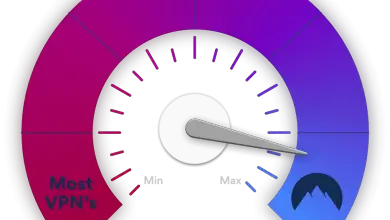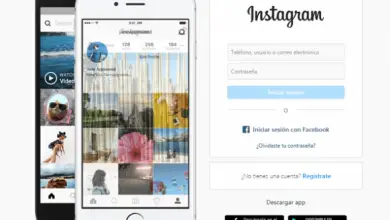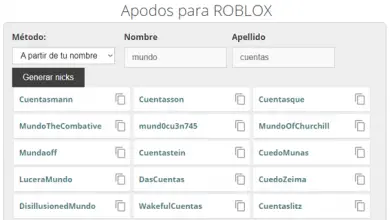Correction de l’erreur de synchronisation du cloud Windows 10 0x8007017C
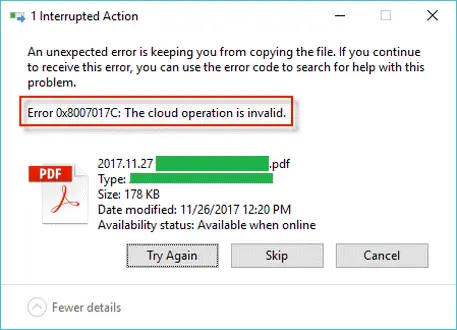
Notre façon de travailler a beaucoup changé ces dernières années. Il n’y a pas si longtemps, les fichiers étaient encore parfois partagés sur des clés USB. La tendance a changé aujourd’hui et il est normal d’avoir des dossiers dans le cloud que nous partageons avec nos collègues. Cependant, à certaines occasions, vous pouvez un jour recevoir un message d’ erreur 0x8007017C dans lequel vous nous dites que l’opération dans le cloud n’est pas valide. Dans ce tutoriel nous vous expliquons les causes possibles de cette panne, et en plus, nous vous proposerons également les solutions les plus appropriées pour résoudre le problème.
Ce problème se produit généralement lorsque vous avez configuré différents dossiers de travail sur votre ordinateur ou sur plusieurs appareils. L’échec se produit lorsque vous essayez de synchroniser des fichiers dans Windows 10, lorsque nous recevons le message d’un échec, dans ce cas, nous nous référons à l’erreur 0x8007017C. Cet échec peut être résolu de plusieurs manières que nous allons détailler ci-dessous, cependant, avant de commencer à résoudre ce problème, nous vous recommandons de faire une sauvegarde ou de configurer un point de restauration dans Windows 10 au cas où le problème persiste. vous pouvez revenir en arrière avec toutes les modifications apportées rapidement et facilement, sans avoir à revenir en arrière pour annuler toutes les modifications apportées.
Causes et solutions de l’erreur 0x8007017C
Généralement, l’une des causes qui produit cette erreur est lorsque nous avons activé la fonction d’accès au fichier à la demande. Une autre possibilité qui peut provoquer cet échec est si nous avons installé la mise à jour Windows KB4592449 sur notre PC Windows 10. Si nous avons ce problème, un message apparaîtra avec un écran comme le suivant, dans lequel il indique que l’erreur 0x8007017C.
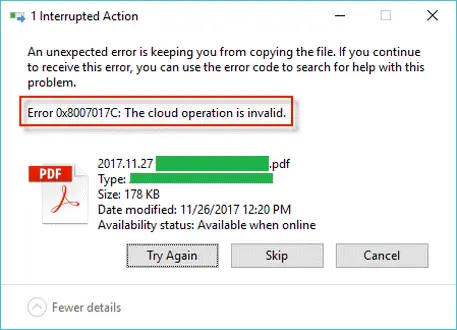
Comme vous pouvez le voir, il est indiqué que l’opération dans le cloud que nous souhaitons effectuer n’est pas valide. Concernant la mise à jour KB4592449 , il est à noter qu’elle contient une modification de l’interface de programmation d’application (API) qui empêche les dossiers de travail de synchroniser les fichiers du serveur vers l’appareil. Par conséquent, dans le cas où nous voulons résoudre cette panne, nous devons vérifier ces deux solutions possibles :
- Désinstallez la mise à jour KB4592449.
- Procédez à la désactivation de la fonction d’accès aux fichiers à la demande.
Ensuite, nous allons expliquer comment effectuer les deux tâches afin de supprimer définitivement l’erreur 0x8007017C.
Désinstaller la mise à jour Windows KB4592449
Auparavant, nous avions déjà identifié cette mise à jour Windows comme étant le coupable de l’erreur de synchronisation dans le cloud. Par conséquent, pour le résoudre, nous allons procéder à sa désinstallation. Pour ce faire, nous allons suivre ces étapes :
- Nous allons au menu démarrer.
- Nous écrivons rechercher des mises à jour et cliquez sur Entrée.
Ensuite, un écran comme celui-ci apparaîtra, et cliquez sur Afficher l’historique des mises à jour :
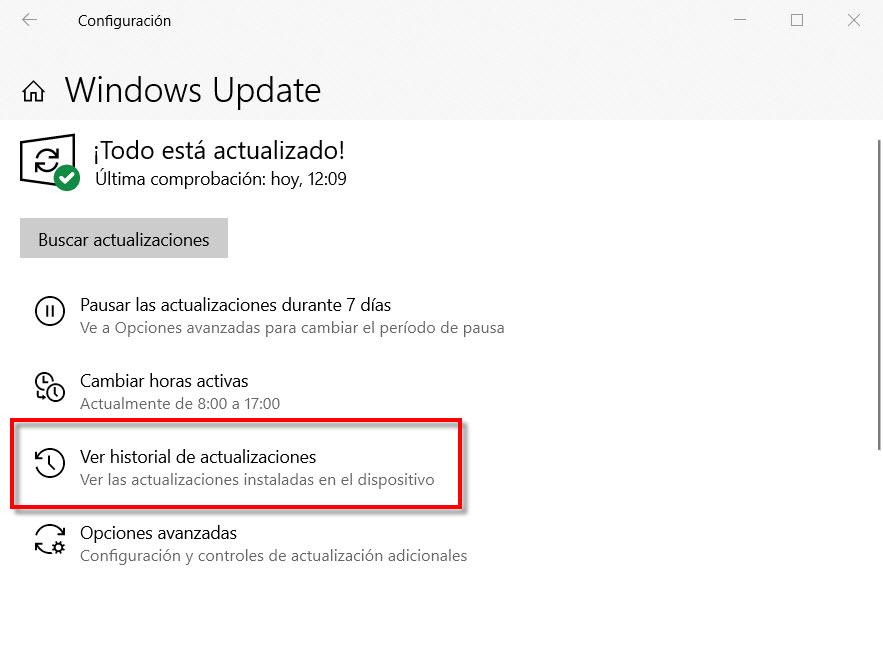
Ici, nous obtiendrons une liste avec toutes les mises à jour installées par Windows 10, cette partie est très importante dans le système d’exploitation, car à certaines occasions, Microsoft publie de nouvelles mises à jour qui cassent certaines fonctionnalités du système d’exploitation, ou cela fonctionne directement mal, lent et il y a même des écrans bleus aléatoires de la mort. Si vous rencontrez des problèmes avec votre ordinateur et que vous venez d’installer une mise à jour, il est fortement recommandé d’aller dans cette section, et d’essayer de désinstaller une mise à jour que vous venez d’installer, pour vérifier si le problème a été résolu ou non. Pour cette raison, Microsoft a tendance à publier les mises à jour du système d’exploitation par « lots », et non à tous les utilisateurs de son système d’exploitation simultanément.
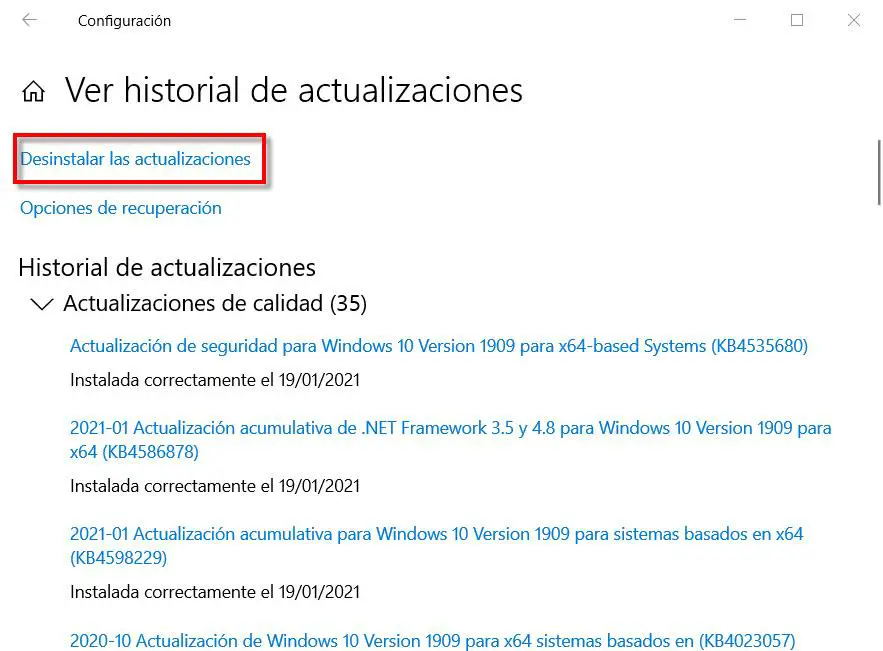
La prochaine chose que nous devons faire est de vérifier si la mise à jour KB4592449 apparaît dans l’historique. Si c’est le cas, nous cliquerons sur Désinstaller les mises à jour .
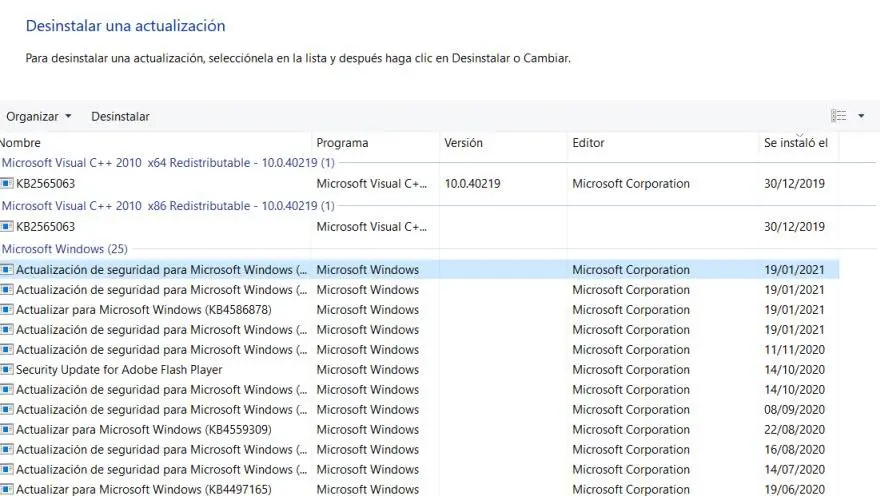
Ensuite, nous le recherchons et procédons à sa désinstallation. Cela n’a aucune complication, nous devrons simplement sélectionner la mise à jour à désinstaller avec le clic droit de la souris, nous acceptons qu’elle soit désinstallée, et plus tard, il est fortement recommandé de redémarrer le système d’exploitation pour appliquer les modifications. Il est certain que lorsque le système d’exploitation sera redémarré, vous n’aurez plus le problème susmentionné et tout a été résolu sans aucun problème.
Désactiver la fonctionnalité «accès aux fichiers à la demande»
Une chose que vous devez savoir est que pour résoudre le problème d’erreur 0x8007017C en désactivant la fonction d’accès aux fichiers à la demande, nous pouvons le faire de deux manières. Le premier que nous allons traiter est l’utilisation de l’éditeur de stratégie de groupe local. Pour réaliser cette opération nous allons suivre les étapes suivantes :
- Nous allons appuyer sur la touche Windows + R pour faire apparaître la fenêtre d’exécution. Une autre option serait le menu Démarrer, nous écrivons run et donnons Enter.
- Nous tapons gpedit.msc et appuyons à nouveau sur Entrée.
- Une fois l’éditeur de stratégie de groupe local ouvert, sélectionnez Configuration utilisateur > Modèles d’administration > Composants Windows > Dossiers de travail > Spécifier les paramètres du dossier de travail .
- Ensuite, nous désactivons la préférence pour l’accès aux fichiers à la demande et nous cliquons sur OK .
Voici une capture d’écran dans laquelle vous pouvez voir comment nous avons désactivé cette fonction qui a causé l’erreur 0x8007017C :
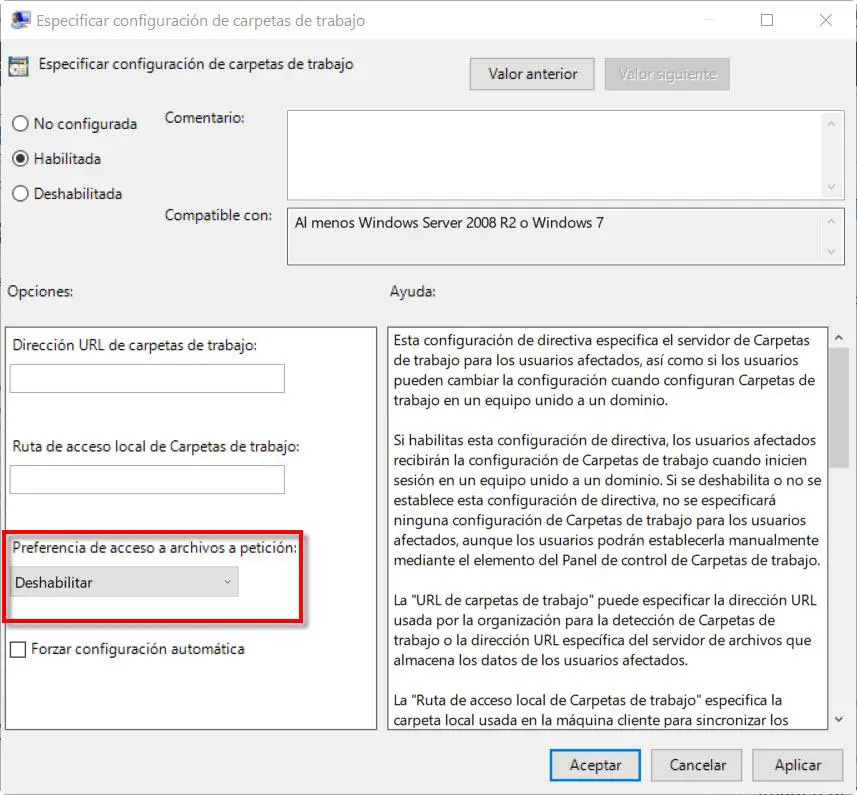
Nous allons maintenant expliquer la deuxième façon de désactiver la fonction d’accès aux fichiers à la demande. Cette fois, nous procéderons comme suit :
- Nous allons dans le menu Windows.
- Nous écrivons le panneau de contrôle et donnons Enter.
- Nous cliquons sur Système et sécurité .
- Dossiers de travail .
- Nous avons décoché la case pour activer l’accès aux fichiers à la demande.
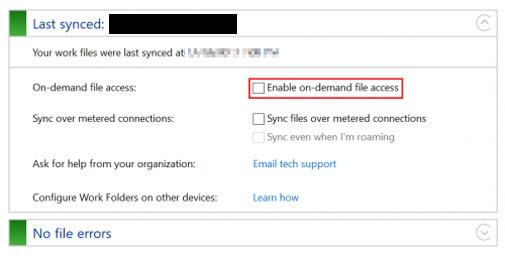
Avec ces étapes, vous pouvez définitivement résoudre l’erreur 0x8007017C qui se produit dans Windows 10 à certaines occasions. Nous vous recommandons de faire une copie de sauvegarde du système d’exploitation avec des programmes tels qu’Acronis True Image, au cas où vous auriez des problèmes lors de toutes les modifications. Ce programme est payant, mais il dispose d’options de protection avancées contre les ransomwares, d’un antivirus intégré et d’Acronis Cloud pour télécharger la sauvegarde sur le cloud, avec une taille de 1 To pour enregistrer l’intégralité de notre PC et le restaurer avec tout une connexion internet.